

Con macOS High Sierra surgieron algunas grandes mejoras para la aplicación Photos, Siri y Safari. Las mejoras adicionales específicamente para la aplicación Mail incluyeron almacenamiento comprimido, Top Hits durante las búsquedas y nuestro tema para este tutorial, vista dividida en pantalla completa.
Habilitar la vista dividida en pantalla completa
La mejor parte de esta nueva característica es que se habilita automáticamente tan pronto como se pone la aplicación de correo en modo de pantalla completa.
1) Haga clic en el botón verde en la esquina superior izquierda de la aplicación para habilitar el modo de pantalla completa.
2) Haga doble clic en un correo electrónico en su bandeja de entrada, presione el botón de redacción para un nuevo mensaje o haga clic en el botón responder / reenviar en un correo electrónico.
La pantalla se dividirá automáticamente con su aplicación de correo a la izquierda y el mensaje a la derecha.
Lo que puede hacer en la vista dividida de correo
El uso de esta función le permite redactar, responder o reenviar correos electrónicos sin perder de vista los mensajes entrantes.
También puede ayudarlo a moverse entre los correos electrónicos que está leyendo o comparando y hacer que copiar y pegar entre mensajes sea más fácil.
Puede abrir más de un mensaje a la vez en la vista dividida en pantalla completa. Por ejemplo, puede redactar un nuevo mensaje, abrir uno de su bandeja de entrada y responder a uno. Con cada una de estas acciones, se abrirá una nueva pestaña en la ventana de vista dividida. Entonces, es como trabajar con múltiples pestañas en Safari.

Cuando termine de usar la vista dividida en pantalla completa, simplemente haga clic en botón verde en la aplicación de Correo nuevamente. Esto devolverá la ventana a su tamaño original. También cerrará cualquier mensaje abierto que tenga en la vista dividida.
No ver la vista dividida en pantalla completa?
Si, por alguna razón, cuando sigue los pasos anteriores, la pantalla no se divide y el correo electrónico aparece desde la parte inferior de la pantalla, verifique la configuración.
1) Abre el Correo aplicación y haga clic Correo del menú.
2) Seleccione Preferencias.
3) Haga clic en el General lengüeta.
4) Marque la casilla de verificación para Prefiere abrir mensajes en vista dividida en pantalla completa.
Luego puede cerrar el Preferencias cuadro y siga el primer conjunto de pasos anteriores. También puede tener en cuenta esta configuración si decide que no desea utilizar la vista dividida de correo en pantalla completa en el futuro.

Envolviendolo
Esta ingeniosa característica es útil para trabajar con múltiples correos electrónicos al mismo tiempo. Pero, no es para todos. ¿Ya lo probaste? Háganos saber si tiene y qué piensa de él!







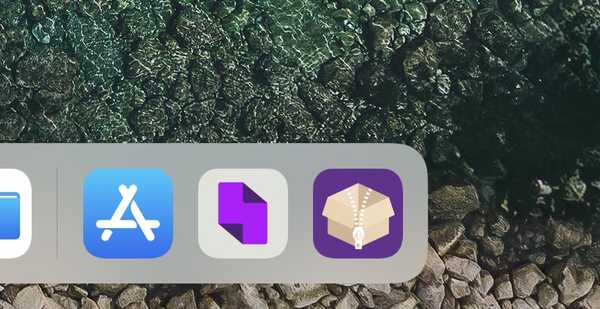



![Cómo solucionar el error de texto predictivo “i → A [?]” En iOS 11.1](http://redditview.com/img/images/how-to-work-around-the-i-a-[]-predictive-text-bug-in-ios-111.jpg)